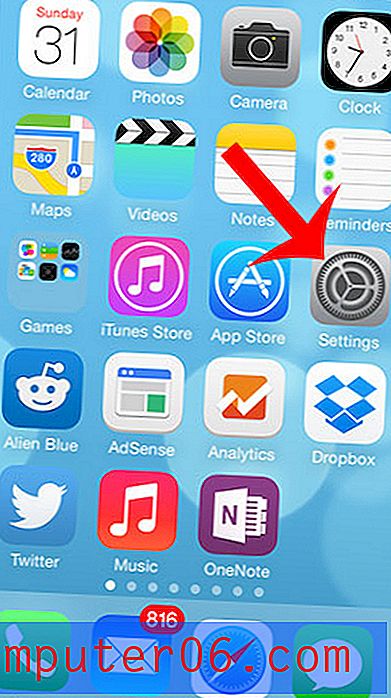Como remover o sombreamento de célula no Planilhas Google
O sombreamento de célula é uma maneira eficaz de chamar a atenção para os dados em sua planilha sem precisar modificar os dados reais. Mas você pode ter uma célula na qual você aplicou anteriormente uma cor de preenchimento, apenas para descobrir que os dados apresentam alterações ou que a formatação do documento determina a remoção dessa cor de preenchimento existente.
Felizmente, você pode remover a cor de preenchimento existente no Planilhas Google e reverter a célula para o estado padrão de preenchimento sem cores. Continue lendo nosso tutorial abaixo e saiba como remover o sombreamento das células no Planilhas Google.
Como remover a cor de preenchimento do plano de fundo de uma célula no Planilhas Google
As etapas deste artigo foram executadas no Google Chrome, na versão do navegador do Google Sheets. Essas etapas pressupõem que você tenha atualmente uma célula com uma cor de preenchimento que deseja remover. Observe que nos concentraremos principalmente na remoção de uma cor de preenchimento existente neste artigo, mas você pode usar etapas muito semelhantes se desejar alterar a cor de preenchimento.
Etapa 1: acesse o Google Drive em https://drive.google.com/drive/my-drive e abra a planilha que contém a cor de preenchimento que você deseja remover.
Etapa 2: selecione a célula com a cor de preenchimento a ser removida. Observe que você pode manter pressionada a tecla Ctrl e clicar em várias células, se desejar remover a cor de preenchimento de mais de uma.

Etapa 3: clique no botão Cor de preenchimento na barra de ferramentas acima da planilha e clique na opção Redefinir .
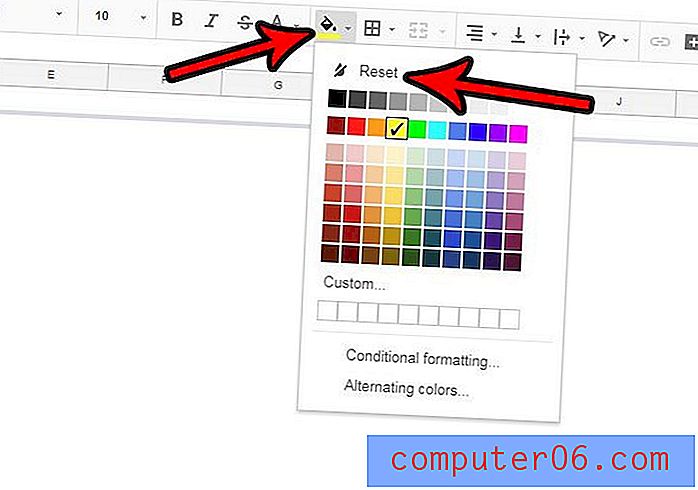
Você precisa adicionar uma coluna ao meio da planilha e está preocupado em cortar e colar tudo para abrir espaço para a nova coluna? Aprenda uma maneira simples de inserir colunas no Planilhas Google que simplesmente move suas colunas existentes.